文件夹怎么默认大图标 Win10如何查看文件夹以大图标显示
更新时间:2024-08-21 10:59:35作者:xtang
在Windows 10操作系统中,文件夹的默认显示方式是小图标,但有时候我们可能希望以大图标的方式来查看文件夹中的内容,如何在Win10中将文件夹以大图标显示呢?通过简单的操作,我们可以轻松地将文件夹的显示方式切换为大图标模式,让我们更清晰地浏览文件夹中的文件和文件夹。接下来让我们一起来了解如何在Win10中查看文件夹以大图标显示。
具体方法:
1.第一步打开文件夹,可以看到现在的图片是以详细信息显示的。点击上方的查看,如下图所示:
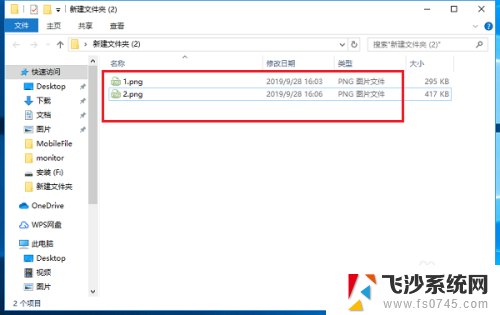
2.第二步点击查看,选择以大图标显示,如下图所示:
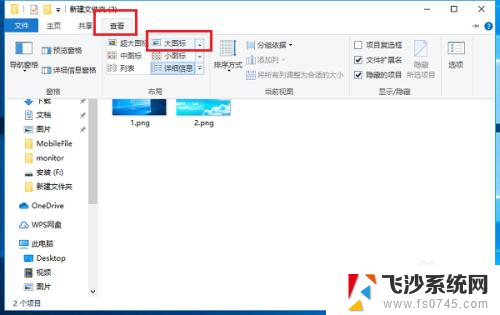
3.第三步以大图标显示之后,我们应用到所有文件夹。点击文件->更改文件夹和搜索选项,如下图所示:
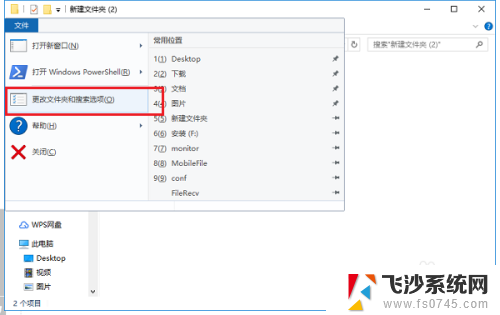
4.第四步进去文件夹选项之后,点击查看,如下图所示:
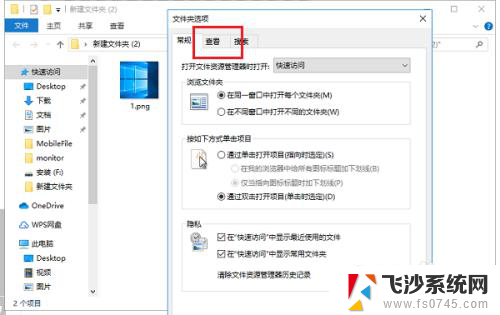
5.第五步点击应用文件夹,然后点击确定,如下图所示:
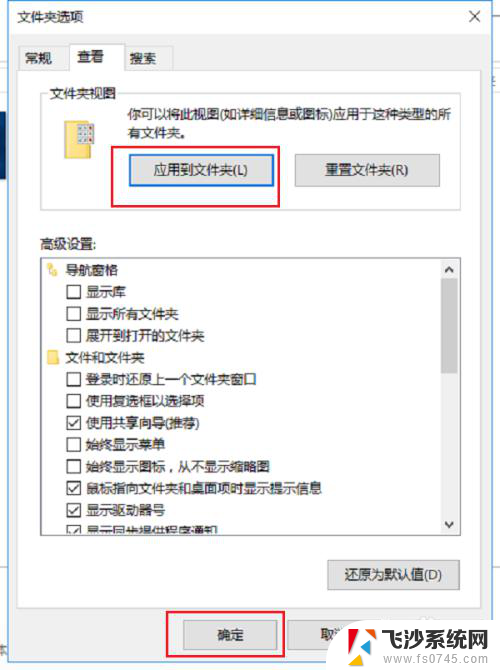
6.第六步点击确定之后,就成功设置文件夹默认以大图标显示了。如下图所示:
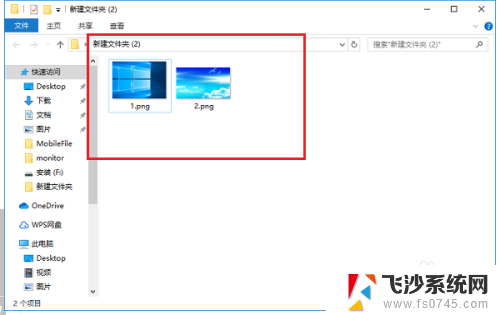
以上就是文件夹如何设置为默认的大图标的全部内容,如果你也遇到了同样的情况,可以参考我的方法来解决,希望对大家有所帮助。
文件夹怎么默认大图标 Win10如何查看文件夹以大图标显示相关教程
-
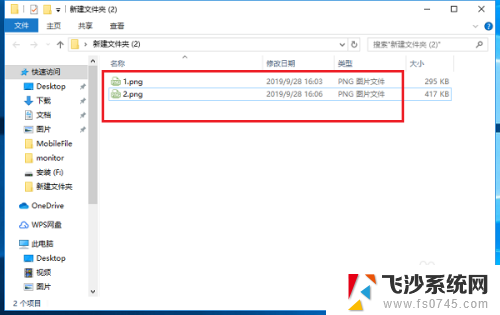 文件夹如何显示大图标 Win10怎样设置文件夹默认显示为大图标
文件夹如何显示大图标 Win10怎样设置文件夹默认显示为大图标2024-02-09
-
 win10默认文件夹查看方式 Win10 文件夹默认查看方式设置方法
win10默认文件夹查看方式 Win10 文件夹默认查看方式设置方法2024-04-07
-
 win10桌面图标文件夹 如何定位Win10桌面图标的文件夹
win10桌面图标文件夹 如何定位Win10桌面图标的文件夹2023-10-13
-
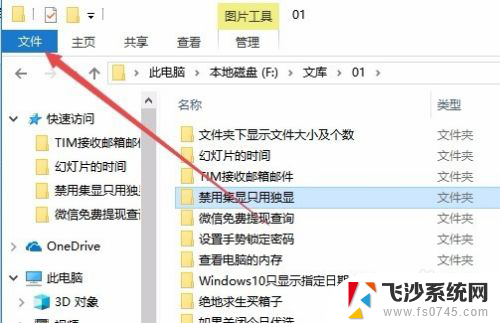 如何让电脑文件夹显示大小 Win10如何查看文件夹下文件大小
如何让电脑文件夹显示大小 Win10如何查看文件夹下文件大小2024-08-31
- 电脑鼠标怎么点打开文件夹图示演示 Win10如何将鼠标设置为单击打开文件和文件夹
- windows更改文件夹图标 如何在WIN10中修改文件夹的外观和图标
- 电脑文件夹打开的窗口大小怎么设置 win10文件夹默认打开窗口大小设置方法
- 电脑文件夹图标和原来不一样 Win10文件夹图标乱了怎么恢复
- 电脑文件夹图标显示不正常 Win10图标缩略图不显示的解决方案
- 文件夹显示详细信息 win10如何设置文件夹默认显示详细信息
- win8.1开始菜单改win10 Windows 8.1 升级到 Windows 10
- 文件:\windows\system32\drivers Win10系统C盘drivers文件夹可以清理吗
- windows10移动硬盘在电脑上不显示怎么办 移动硬盘插上电脑没有反应怎么办
- windows缓存清理 如何清理Win10系统缓存
- win10怎么调电脑屏幕亮度 Win10笔记本怎样调整屏幕亮度
- 苹果手机可以连接联想蓝牙吗 苹果手机WIN10联想笔记本蓝牙配对教程
win10系统教程推荐
- 1 苹果手机可以连接联想蓝牙吗 苹果手机WIN10联想笔记本蓝牙配对教程
- 2 win10手机连接可以卸载吗 Win10手机助手怎么卸载
- 3 win10里此电脑的文档文件夹怎么删掉 笔记本文件删除方法
- 4 win10怎么看windows激活码 Win10系统激活密钥如何查看
- 5 电脑键盘如何选择输入法 Win10输入法切换
- 6 电脑调节亮度没有反应什么原因 Win10屏幕亮度调节无效
- 7 电脑锁屏解锁后要按窗口件才能正常运行 Win10锁屏后程序继续运行设置方法
- 8 win10家庭版密钥可以用几次 正版Windows10激活码多少次可以使用
- 9 win10系统永久激活查询 如何查看Windows10是否已经永久激活
- 10 win10家庭中文版打不开组策略 Win10家庭版组策略无法启用怎么办